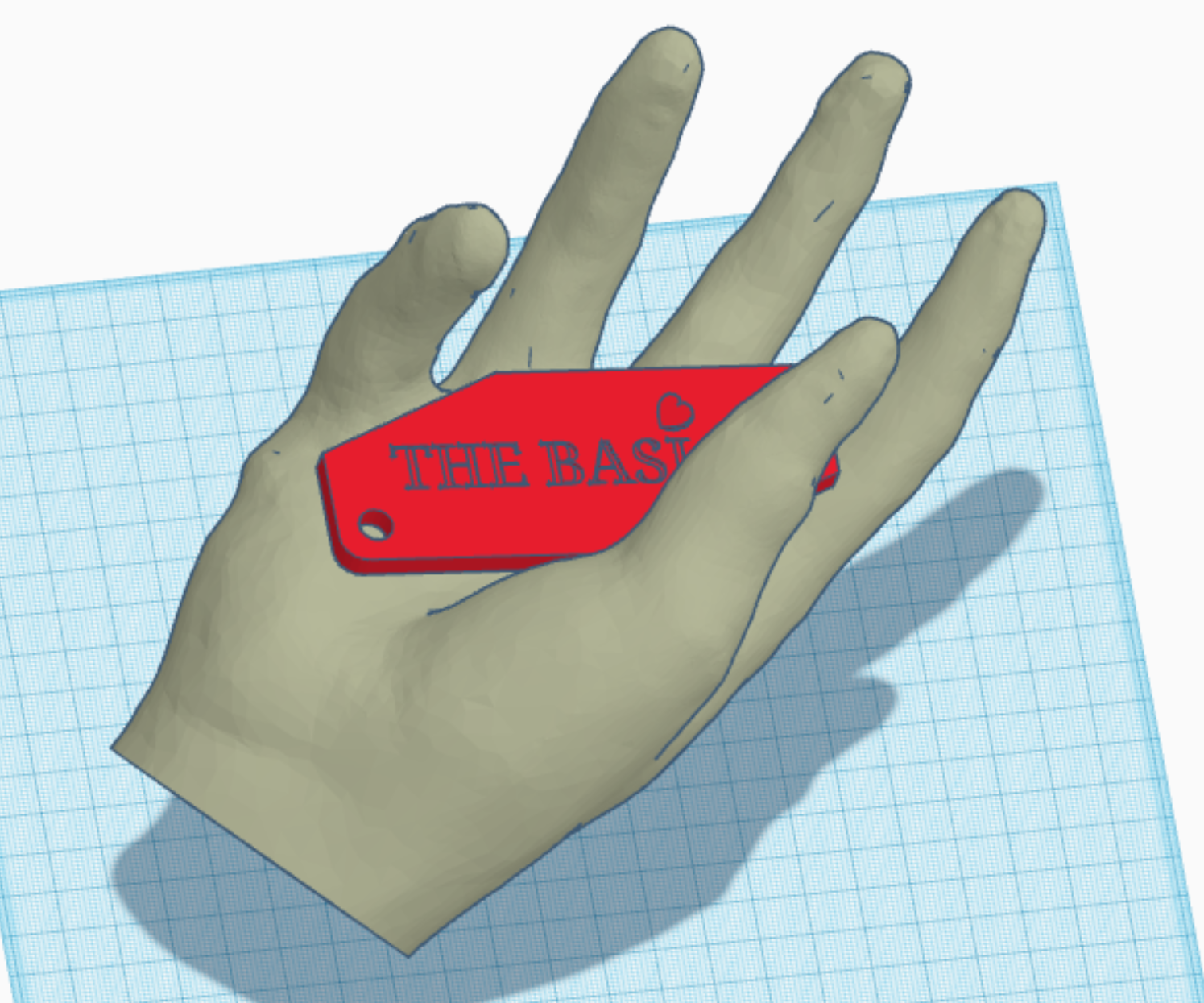Différences entre versions de « Importation de modèles dans TinkerCAD »
| Ligne 1 : | Ligne 1 : | ||
{{#lsth:Technologies numériques/Impression 3D/Modélisation 3D- Débutant|[[Technologies numériques/Impression 3D/Modélisation 3D- Débutant/Importation de modèles dans TinkerCAD|Importation de modèles dans TinkerCAD]]}} | {{#lsth:Technologies numériques/Impression 3D/Modélisation 3D- Débutant|[[Technologies numériques/Impression 3D/Modélisation 3D- Débutant/Importation de modèles dans TinkerCAD|Importation de modèles dans TinkerCAD]]}} | ||
| + | |||
| + | {{Technologies numériques/Impression 3D/Modélisation 3D- Débutant/Importation de modèles dans TinkerCAD|Importation de modèles dans TinkerCAD}} | ||
Version du 31 mai 2024 à 16:17
TinkerCAD peut être un outil puissant pour réparer ou modifier des modèles polygonaux (définis par des triangles). Par conséquent, il est considéré comme fondamental pour la modélisation CAO dans TinkerCAD de savoir comment importer un modèle. Vous pouvez importer des fichiers polygonaux (STL, OBJ, etc.) dans TinkerCAD pour des modifications, des réparations, etc. Par exemple, si l’on voulait ajouter une étiquette qu’on a conçue à un modèle de main, cela pouvait être fait dans TinkerCAD. Une main est cependant difficile à modéliser, mais il y en a beaucoup sur les bibliothèques CAO communautaires, telles que Thingiverse ou GrabCAD. Tout ce qui doit être fait, c’est que le modèle soit téléchargé et importé dans TinkerCAD à l’aide du bouton Importer. Une fois le modèle importé, il apparaîtra sur le plan de travail. Tous les contrôles relatifs aux modifications de forme s’appliquent au modèle importé ! Voici un exemple de modèle composite avec la main Thingiverse et l’étiquette de l’exemple de tag de projets de compétence de niveau débutant :